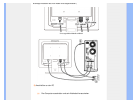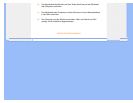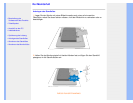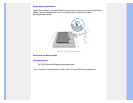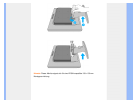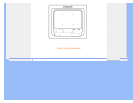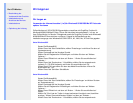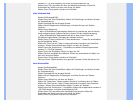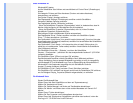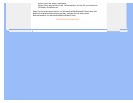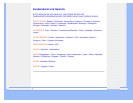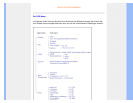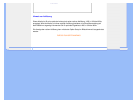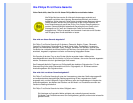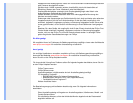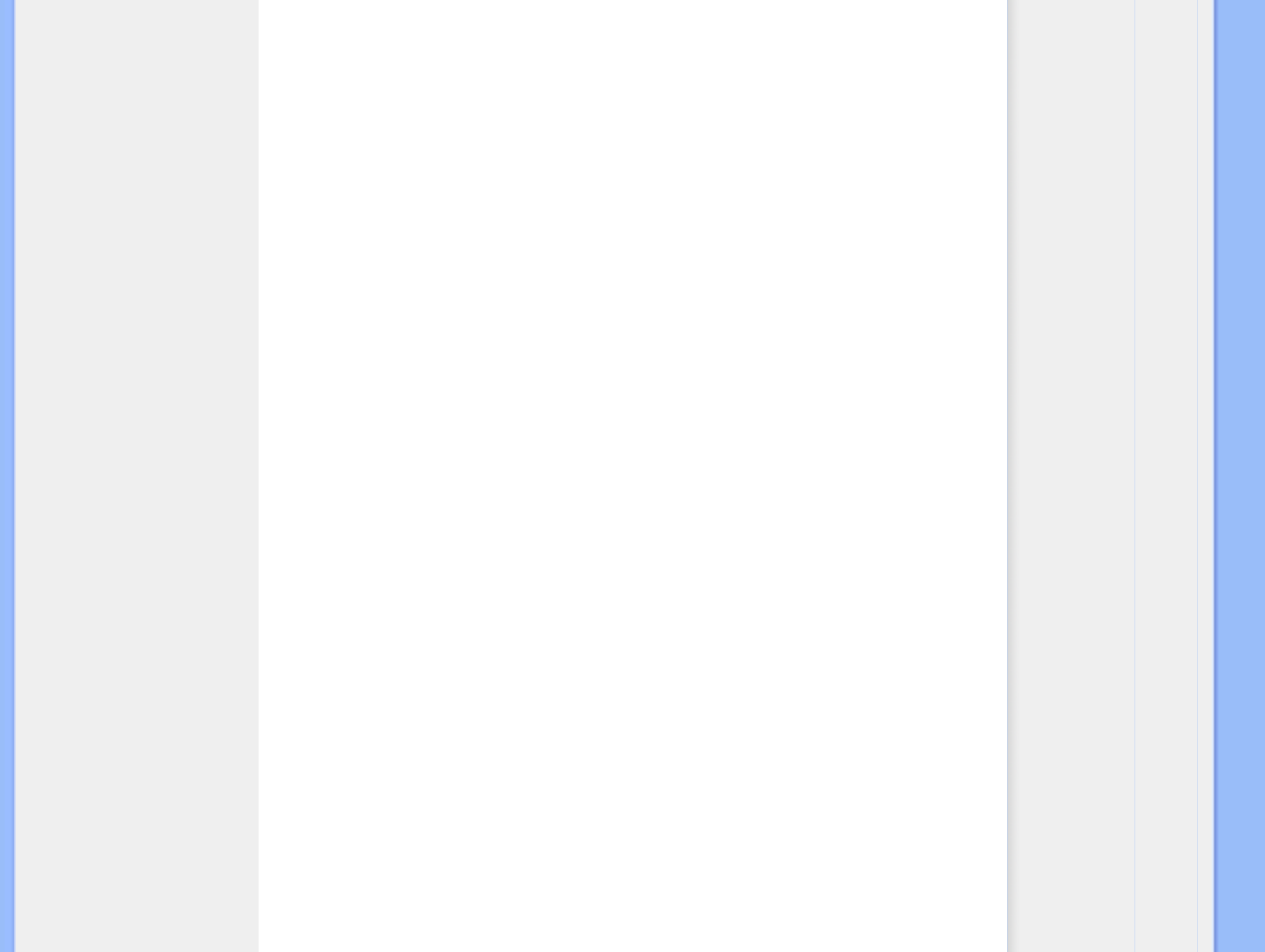
Unter Windows® XP
Windows® XP starten.
Auf die Schaltfläche 'Start' klicken und anschließend auf 'Control Panel' (Einstellungen)
klicken.
Die Kategorie 'Printers and Other Hardware' (Drucker und andere Hardware)
heraussuchen und anklicken.
Das Symbol 'Display' (Anzeige) anklicken.
Das Registerblatt 'Settings' (Einstellungen) anwählen und die Schaltfläche
'Advanced' (Weitere Optionen) anklicken.
Das Registerblatt 'Monitor' (Bildschirm) anklicken.
-
Wenn die Schaltfläche 'Properties' (Eigenschaften) inaktiv ist, bedeutet dies, dass Ihr
Monitor richtig konfiguriert ist. Bitte beenden Sie die Installation.
-
Wenn die Schaltfläche 'Properties' (Eigenschaften) aktiv ist, klicken Sie diese
Schaltfläche 'Properties' (Eigenschaften) an.
Bitte befolgen Sie die nachstehenden Schritte entsprechend.
Das Registerblatt 'Driver' (Treiber) anwählen und dann die Schaltfläche 'Update
Driver...' (Treiber aktualisieren..) anklicken.
Den Optionskreis 'Install from a list or specific location [advanced]' (Von einer Liste oder
einem bestimmten Ort [weitere] installieren) anwählen und anschließend die Schaltfläche
'Next' (Nächstes) anklicken.
Den Optionskreis ' Don't Search. I will choose the driver to install' (Nicht suchen. Ich
wähle den zu installierenden Treiber selbst) anwählen. Anschließend die Schaltfläche
'Next' (Nächstes) anklicken.
Die Schaltfläche 'Have disk...' (Diskette..) und dann die Schaltfläche
'Browse...' (Durchsuchen...) anklicken. Nun das entsprechende Laufwerk F: (CD-ROM-
Laufwerk) auswählen.
Die Schaltfläche 'Open' (Öffnen) und dann 'OK' anklicken.
Das Monitormodell anwählen und die Schaltfläche 'Next' (Nächstes) anklicken.
-
Wenn die Meldung 'has not passed Windows® Logo testing to verify its compatibility
with Windows® XP' (hat Windows® Logo-Test zur Überprüfung der Kompatibilität mit
Windows® XP nicht bestanden) angezeigt wird, die Schaltfläche 'Continue
Anyway' (Trotzdem fortfahren) anklicken.
Die Schaltfläche 'Finish' (Fertig) und dann 'Close' (Schließen) anklicken.
Die Schaltfläche 'OK' anklicken und danach noch einmal die Schaltfläche 'OK' anklicken,
um die Dialogbox Display_Properties (Bildschirmeigenschaften) zu schließen.
Für Windows® Vista
Starten Sie Windows® Vista
Klicken Sie auf die Start-Schaltfläche und dann auf 'Systemsteuerung'.
Wählen Sie 'Hardware und Sound'
Wählen Sie 'Geräte-Manager' und klicken auf 'Gerätetreiber aktualisieren'.
Wählen Sie 'Monitor' und klicken dann mit der rechten Maustaste auf 'Generic PnP
Monitor'.
Klicken Sie auf 'Treiber aktualisieren'.
Wählen Sie 'Den Computer nachTreibersoftware durchsuchen'.
Klicken Sie auf die 'Durchsuchen'-Schaltfläche und wählen das Laufwerk, in dem die
Disc liegt, z.B. "CD-ROM Drive:\\Lcd\PC\drivers\".